Auteur:
Judy Howell
Date De Création:
27 Juillet 2021
Date De Mise À Jour:
10 Peut 2024
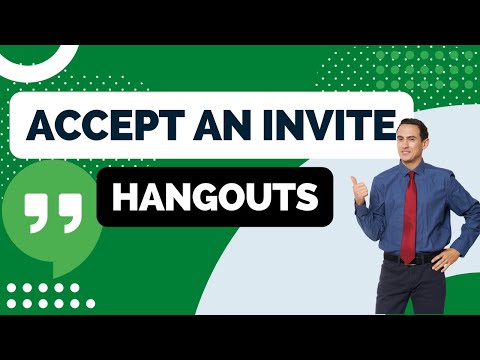
Contenu
- Avancer d'un pas
- Méthode 1 sur 2: un utilisateur de Desktop Browser
- Méthode 2 sur 2: Utilisation de l'application Android
Ce wikiHow vous apprend à inviter quelqu'un à un chat Google Hangouts, à partir du site Web Hangouts dans un navigateur ou de l'application mobile sur votre appareil Android.
Avancer d'un pas
Méthode 1 sur 2: un utilisateur de Desktop Browser
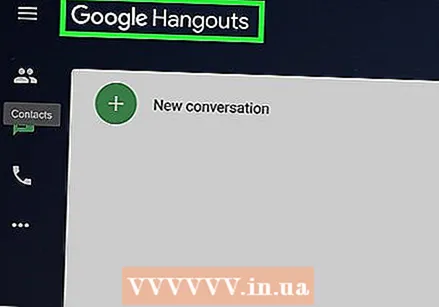 Ouvrez le site Web de Google Hangouts dans votre navigateur Internet. Tapez hangouts.google.com dans la barre d'adresse de votre navigateur et appuyez sur ↵ Entrez sur votre clavier.
Ouvrez le site Web de Google Hangouts dans votre navigateur Internet. Tapez hangouts.google.com dans la barre d'adresse de votre navigateur et appuyez sur ↵ Entrez sur votre clavier. - Si vous n'êtes pas automatiquement connecté à votre compte Google dans votre navigateur, connectez-vous avec votre adresse e-mail ou votre téléphone et votre mot de passe.
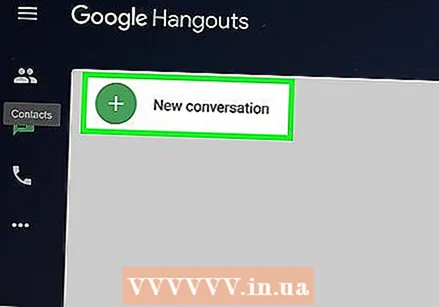 Cliquez sur Nouvelle conversation. Ce bouton ressemble à un blanc "+"dessinez dans un cercle vert sous le logo Google dans le coin supérieur gauche de la fenêtre de votre navigateur.
Cliquez sur Nouvelle conversation. Ce bouton ressemble à un blanc "+"dessinez dans un cercle vert sous le logo Google dans le coin supérieur gauche de la fenêtre de votre navigateur. 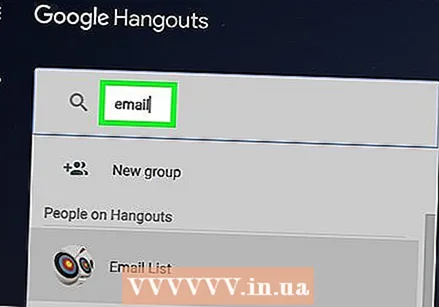 Saisissez le nom, l'adresse e-mail ou le numéro de téléphone de la personne que vous souhaitez inviter. Le bar Chercher affiche tous les résultats correspondants.
Saisissez le nom, l'adresse e-mail ou le numéro de téléphone de la personne que vous souhaitez inviter. Le bar Chercher affiche tous les résultats correspondants. 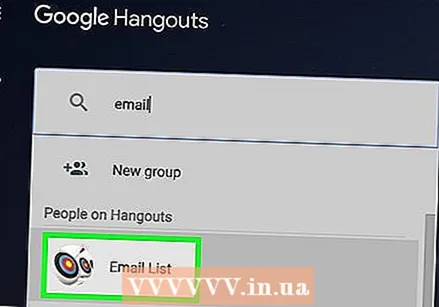 Cliquez sur une personne de la liste. Faites défiler vers le bas pour trouver la personne que vous souhaitez inviter, puis cliquez sur son nom ou sur sa photo pour l'inviter à démarrer une conversation Hangouts. Une boîte de discussion apparaîtra sur le côté droit de la fenêtre de votre navigateur.
Cliquez sur une personne de la liste. Faites défiler vers le bas pour trouver la personne que vous souhaitez inviter, puis cliquez sur son nom ou sur sa photo pour l'inviter à démarrer une conversation Hangouts. Une boîte de discussion apparaîtra sur le côté droit de la fenêtre de votre navigateur. 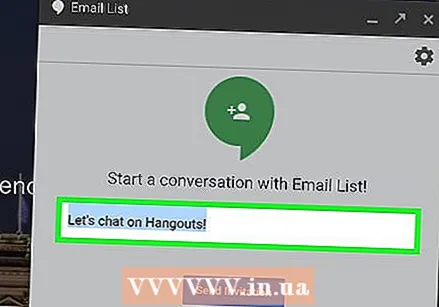 Personnalisez votre message d'invitation. Vous verrez "Clavardons sur Hangouts!" Comme message d'invitation par défaut dans la zone de clavardage. Cliquez dessus et entrez votre propre texte de message.
Personnalisez votre message d'invitation. Vous verrez "Clavardons sur Hangouts!" Comme message d'invitation par défaut dans la zone de clavardage. Cliquez dessus et entrez votre propre texte de message. 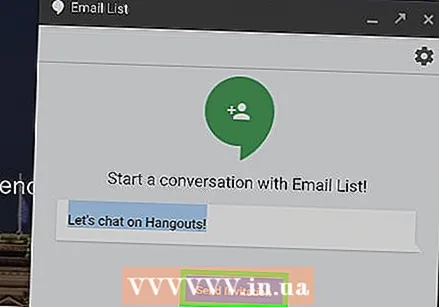 Cliquez sur Envoyer une invitation. Il s'agit du bouton bleu sous votre message d'invitation dans la boîte de discussion. Vous verrez une coche verte et un message de confirmation indiquant "Invitation envoyée!" Votre interlocuteur recevra votre invitation immédiatement.
Cliquez sur Envoyer une invitation. Il s'agit du bouton bleu sous votre message d'invitation dans la boîte de discussion. Vous verrez une coche verte et un message de confirmation indiquant "Invitation envoyée!" Votre interlocuteur recevra votre invitation immédiatement.
Méthode 2 sur 2: Utilisation de l'application Android
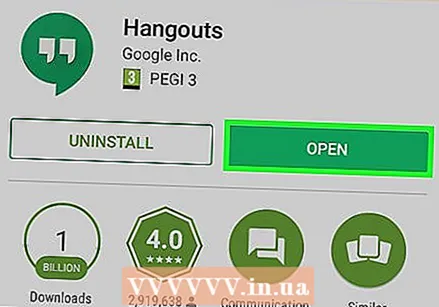 Ouvrez l'application Hangouts sur votre appareil Android. L'icône Hangouts ressemble à une bulle de dialogue verte avec une citation blanche.
Ouvrez l'application Hangouts sur votre appareil Android. L'icône Hangouts ressemble à une bulle de dialogue verte avec une citation blanche. - Si vous n'êtes pas automatiquement connecté à votre compte Google dans l'application Hangouts, connectez-vous avec votre adresse e-mail ou votre téléphone et votre mot de passe.
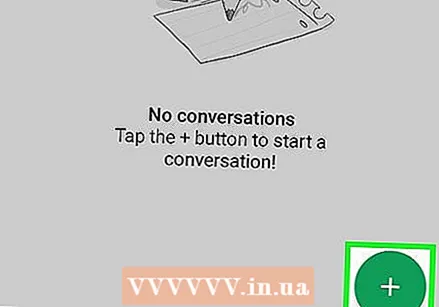 Appuyez sur le bouton + vert et blanc. Ceci est situé en bas à droite de votre écran. Avec cela, vous pouvez choisir Nouvelle conversation et Nouvel appel vidéo.
Appuyez sur le bouton + vert et blanc. Ceci est situé en bas à droite de votre écran. Avec cela, vous pouvez choisir Nouvelle conversation et Nouvel appel vidéo. 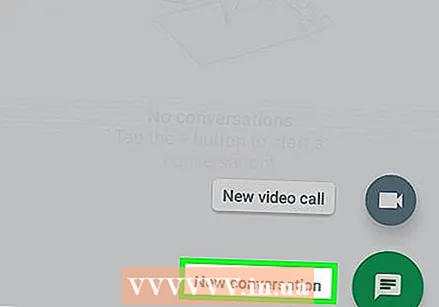 Appuyez sur Nouvelle conversation. Ce bouton ressemble à une bulle de dialogue blanche dans un cercle vert. Cela vous fera Contacts liste.
Appuyez sur Nouvelle conversation. Ce bouton ressemble à une bulle de dialogue blanche dans un cercle vert. Cela vous fera Contacts liste. 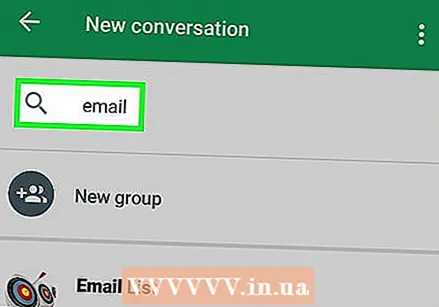 Saisissez le nom, l'adresse e-mail ou le numéro de téléphone de la personne que vous souhaitez inviter. Le bar Chercher en haut de votre écran affiche tous les résultats correspondants.
Saisissez le nom, l'adresse e-mail ou le numéro de téléphone de la personne que vous souhaitez inviter. Le bar Chercher en haut de votre écran affiche tous les résultats correspondants. 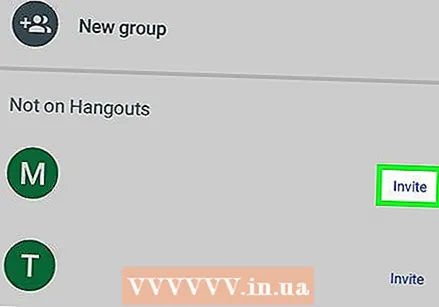 Appuyez sur Inviter à côté du nom d'un contact. Cette option est située sur le côté droit de votre téléphone à côté de la photo et du nom de votre contact. Une boîte de dialogue contextuelle apparaîtra.
Appuyez sur Inviter à côté du nom d'un contact. Cette option est située sur le côté droit de votre téléphone à côté de la photo et du nom de votre contact. Une boîte de dialogue contextuelle apparaîtra. 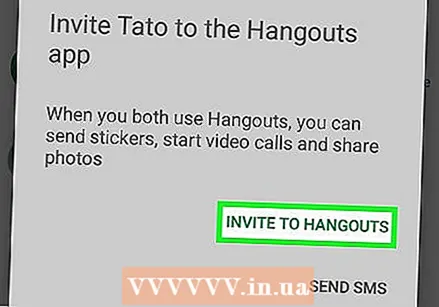 Appuyez sur INVITER AUX HANGOUTS. Cette option est en majuscules vertes au bas de la boîte de dialogue contextuelle.
Appuyez sur INVITER AUX HANGOUTS. Cette option est en majuscules vertes au bas de la boîte de dialogue contextuelle. 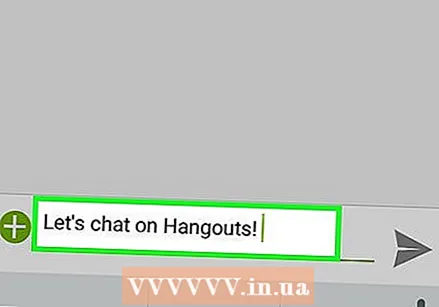 Saisissez un message d'invitation. Saisissez un message que votre contact pourra voir dans votre invitation à Hangouts.
Saisissez un message d'invitation. Saisissez un message que votre contact pourra voir dans votre invitation à Hangouts. 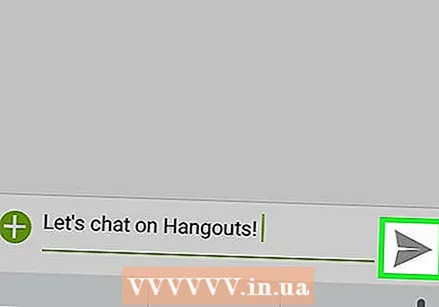 Appuyez sur le bouton Envoyer. Votre contact recevra immédiatement votre invitation aux Hangouts.
Appuyez sur le bouton Envoyer. Votre contact recevra immédiatement votre invitation aux Hangouts.



